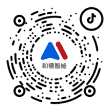介绍下用到的库
html2canvas
图片和 pdf 的转换都会用到html2canvas来完成,通过官网上的介绍,我们可以总结一下它的特点:
1.不需要后台支持,通过纯浏览器端”截图“;
2.可对部分或整个网页进行“截图”;
3.基于 DOM(遍历页面的 DOM),利用可用的信息构建屏幕截图;
4.有些 css 属性未被支持,可查看支持的 css 属性列表;
5.受同源策略影响;
6.无法渲染 iframe,flash 等内容。
jsPDF
pdf 的转换用到jsPDF,可以看看这个demo,对 jsPDF 的介绍比较详细。
图片的转换
相比于 html 转 word 来说,图片和 pdf 的转换相对来说简单了许多,咱们来看下图片的转换过程,主要有以下几个步骤:
1.克隆需要截图的 DOM 元素
通过cloneNode将需要克隆的节点生成一份副本,这一步的目的是:我们不能直接对原始 DOM 进行操作,因为会影响页面布局。所以可以修改克隆后的 DOM 节点,通过修改节点的样式(border、box-shadow 等)或修改节点宽高,达到我们想要的截图效果。
const cloneEle = ele.cloneNode(true) // 对克隆的节点进行操作 cloneEle.style.xxx = ''
2.通过 html2canvas 截图
我们将第一步克隆到的 DOM 进行一个清理的动作,清理的作用是:移除不需要截图的 DOM 节点;将克隆的节点添加到 DOM 上,并返回新节点和删除节点的方法。删除节点cleanHtmlRecover方法用于在截图完成后移除 DOM 元素。
接着使用 html2canvas 方法将 DOM 绘制为 canvas,通过调用 canvas 对象的 toDataURL 方法将 canvas 转换成图片。
这里需要为 html2canvas 提供第二个参数useCORS: true,开启使用 CORS 从服务器加载图像,不然如果图片不同源时就会导致一片白。更多参数配置请参考configuration。
const cleanHtml = (ele: HTMLElement) => {
// 移除不需要截图的DOM节点
const selectElements = ele.querySelectorAll('select')
selectElements.forEach((sel) => (sel.style.display = 'none'))
const title = document.createElement('div')
const warp = document.createElement('div')
// 图片、pdf导出背景色不是白色
warp.style.position = 'absolute'
warp.style.zIndex = '-1'
warp.append(ele)
document.body.append(warp)
return {
warp,
cleanHtmlRecover: () => {
warp.remove()
}
}
}
const { warp, cleanHtmlRecover } = cleanHtml(cloneEle)
return new Promise<void>((resolve) => {
Html2canvas(warp, { useCORS: true })
.then((canvas) => {
// 生成截图
const image = canvas.toDataURL('image/jpg')
// 下载图片
})
.finally(() => {
cleanHtmlRecover()
resolve()
})
})3.下载图片
上一步获取到转换后的图片后,就可以通过a标签的方式来下载图片,我们可以通过 dispatchEvent 来模拟点击事件完成下载。对 dispatchEvent 的其他使用可以看这篇文章。
// 下载图片
const a = document.createElement('a')
a.download = filename
a.href = canvas.toDataURL('image/jpg')
const event = new MouseEvent('click')
a.dispatchEvent(event)pdf 的转换
图片的导出已经完成,那么 pdf 的导出应该如何做呢?
一开始我们是用的html2pdf-jspdf2,它就是使用 html2canvas 和 jsPDF 结合在一起,通过和 html2canvas 将 html 内容转为 canvas,再通过 jsPDF 将 canvas 转为 pdf。说几个我遇到的问题(可能是我用的不对):
1.在 JSPDF 中我设置了format: 'a4',意思是使用 A4 纸的大小来导出,页面同样设置为 A4,但导出的 pdf 文件宽度显示不全;
2.我们页面可以设置成 A3、A4、A5 几种特定纸张,并且支持设置宽高自定义纸张,但当我传入宽高后,发现得到的 pdf 文件不是我设置好的宽高;
3.没有了,直接换库跑路
遇到问题解决不了怎么办?找 leader,找 leader,还是找 leader
通过我们一阵商量,最终确定了一个方案:先用 html2canvas 将 html 转换为图片,再利用 jsPDF 提供的addImage方法将图片贴到 pdf 中,因为图片导出目前是没有什么问题,而且展示效果也挺好,所以导出的 pdf 应该也不会有什么问题。
接下来就是和产品掰头环节,巴拉巴拉的...,成功让他们改了需求。
最后看下实现过程:
html2canvas 的使用与前面生成图片一样,接着通过generatePDF生成 pdf。
...
Html2canvas(warp, { useCORS: true })
.then((canvas) => generatePDF(canvas, filename))
...我们看下generatePDF的实现步骤:
1.计算一页 A4 纸能显示当前 html 生成的 canvas 高度;
2.如果 canvas 的高度未超过一页 A4 纸的显示高度,无需分页,直接贴图导出;
3.否则需要分页打印,分页打印思路如下:
3.1设置变量leftHeight记录剩余高度,打印完一页后 leftHeight 减去已经打印的 canvas 的高度 pageHeight,如果剩余高度大于 0,说明没打印完,通过addPage()增加分页继续打印;
3.2设置变量position记录打印开始的距离头部的位置,打印完一页后 position 增加一页 A4 纸的高度继续打印。
最后贴上完整代码:
/** a4纸的尺寸 */
enum A4_PAPER_SIZE_ENUM {
'width' = 595.28,
'height' = 841.89,
}
const generatePDF = (canvas: HTMLCanvasElement, filename: string) => {
const contentWidth = canvas.width
const contentHeight = canvas.height
// 一页pdf显示html页面生成的canvas高度
const pageHeight =
(contentWidth / A4_PAPER_SIZE_ENUM.width) * A4_PAPER_SIZE_ENUM.height
// 未生成pdf的html页面高度
let leftHeight = contentHeight
// 页面偏移
let position = 0
const imgWidth = A4_PAPER_SIZE_ENUM.width
const imgHeight = (A4_PAPER_SIZE_ENUM.width / contentWidth) * contentHeight
const pageData = canvas.toDataURL('image/jpeg', 1.0)
const PDF = new JsPDF('p', 'pt', 'a4')
// 当内容未超过pdf一页显示的范围,无需分页
if (leftHeight < pageHeight) {
// addImage(pageData, 'JPEG', 左,上,宽度,高度)设置
PDF.addImage(pageData, 'JPEG', 0, 0, imgWidth, imgHeight)
} else {
// 超过一页时,分页打印(每页高度841.89)
while (leftHeight > 0) {
PDF.addImage(pageData, 'JPEG', 0, position, imgWidth, imgHeight)
leftHeight -= pageHeight
position -= A4_PAPER_SIZE_ENUM.height
if (leftHeight > 0) {
PDF.addPage()
}
}
}
PDF.save(filename + '.pdf')
}小瑕疵
这种方法有一点点小问题:分页的地方处理不太好,不会自动识别隔页处理,而只是比较粗暴的从中间被拆分,类似下面这张图。
转发地址:https://www.jianshu.com/p/e2091c81f515


 返回列表
返回列表